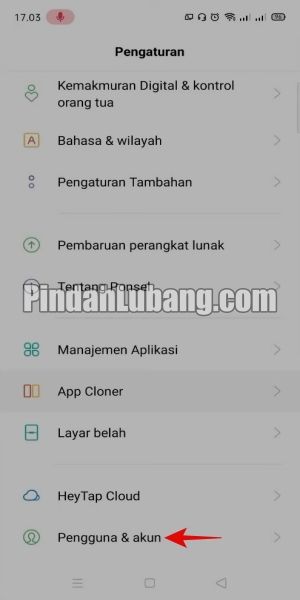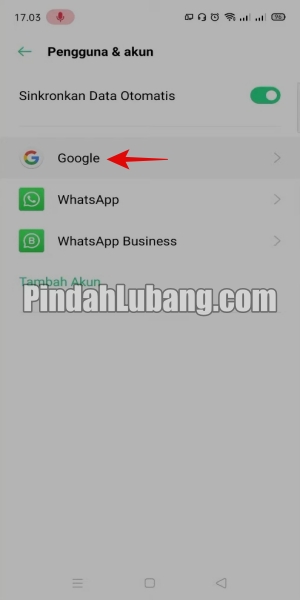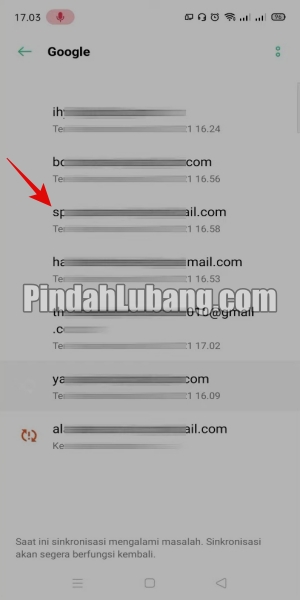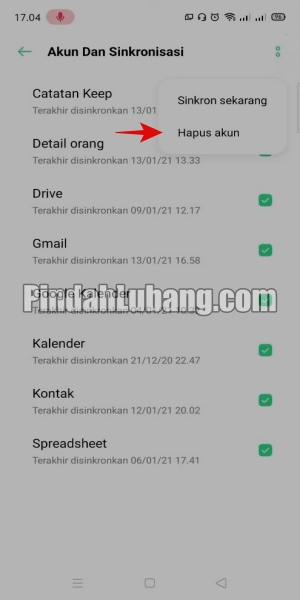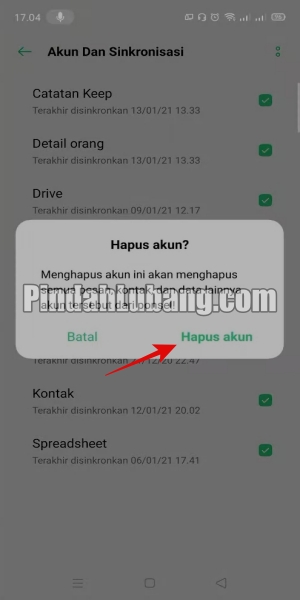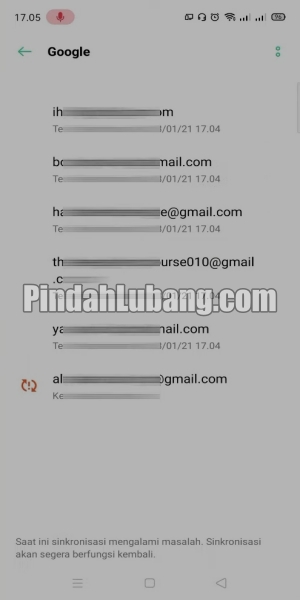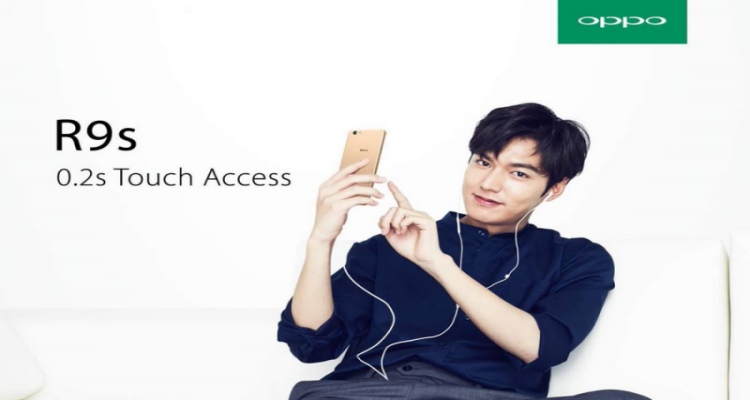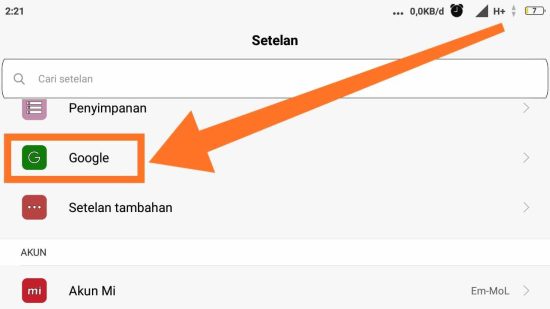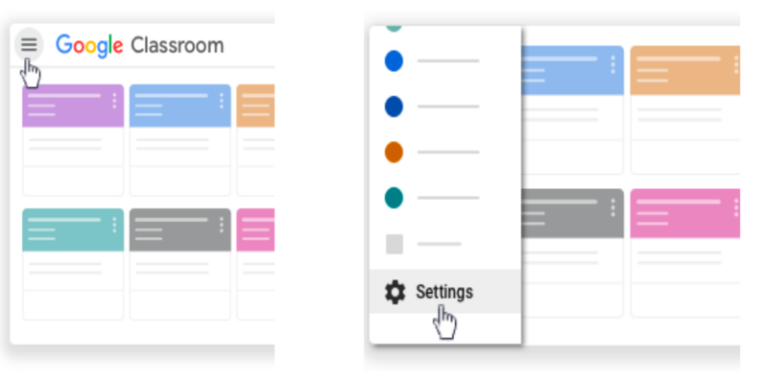Cara Menghapus Gmail di HP Oppo Semua Tipe (6 Langkah) Mudah
Akun Google alias Gmail memang sudah terintegrasi pada semua smartphone, salah satunya Oppo. Akan tetapi, bagi penggunanya yang jarang bahkan tidak pernah memanfaatkan emailnya, maka bisa mencoba cara menghapus Gmail di HP Oppo semua tipe.
Gmail merupakan surat elektronik (surel) milik Google Inc. di mana semua orang sering menggunakannya untuk kebutuhan bisnis dan pribadi. Email ini bahkan sudah menjadi salah satu syarat mutlak jika kamu ingin registrasi suatu aplikasi, khususnya media sosial.
Aplikasi Gmail bahkan sudah terpasang pada semua smartphone, baik Android maupun iPhone agar penggunanya dapat mengakses layanan toko aplikasi dengan mudah. Sayangnya, tidak semua orang ‘melek’ teknologi yang akhirnya jarang menggunakannya.
Bagi pengguna smartphone Oppo, cara menghapus Gmail di HP Oppo sangat mudah dan praktis. Kamu bahkan tidak perlu menggunakan aplikasi ketiga untuk menonaktifkannya, lho. Kamu cukup membuka menu setelan dan tentukan akun Gmail mana yang akan dihapus.
Daftar Isi
Cara Daftar Akun Gmail
Jika kamu belum mempunyai email pribadi, daftarkan dirimu sebagai pengguna Gmail baru. Cara daftar akun Gmail yang benar dan mudah adalah sebagai berikut:
- Kunjungi laman registrasi Gmail via accounts.google.com/signup melalui peramban browser.
- Isi nama lengkap, alamat email dan kata sandi dengan benar.
- Cek terlebih dulu untuk memastikan bahwa alamat emailnya belum digunakan dan dimiliki orang lain.
- Tekan Berikutnya atau Next.
- Masukkan nomor ponsel untuk memudahkan proses verifikasi, lalu tekan tombol Berikutnya.
- Kemudian, tunggu beberapa sampai muncul kode verifikasi yang dikirim ke nomor ponselmu via SMS.
- Klik Verifikasi.
- Pada halaman Selamat Datang di Google, masukkan alamat email cadangan yang dimiliki untuk menjaga keamanan akun.
- Isi tanggal lahir dan jenis kelamin ke dalam kolom yang tersedia.
- Klik Berikutnya.
- Jika muncul laman Optimalkan Penggunaan Nomor Telepon, tekan tombol Lewati atau Skip.
- Pada halaman Setujui Privasi dan Persyaratan Google, klik Saya Setuju atau I Agree.
- Terakhir, akun Google pun sudah dapat digunakan untuk kebutuhan pribadi atau bisnis.
Hal Penting yang Perlu Diketahui Sebelum Hapus Gmail
Jika kamu benar-benar ingin menghapus akun Gmail dari HP Oppo, alangkah baiknya memperhatikan dan mengetahui beberapa hal penting di bawah ini:
- Cek dan tinjau informasi pada akun Gmail masing-masing, ketahui dan pahami cara mengunduh data yang ingin disimpan.
- Perbarui informasi pemulihan akun jika Gmail akan dipulihkan kembali.
- Jika akun Google akan digunakan untuk media sosial, kegiatan perbankan maupun aplikasi, sebaiknya tambahkan alamat email baru untuk hal-hal tersebut.
Risiko Menghapus Gmail
Bagi kamu yang memutuskan untuk menghapus akun Google pada HP, sebaiknya ketahui semua risikonya di bawah ini:
- Semua data akan hilang pada akun tersebut, seperti file, kalender, foto serta email.
- Kehilangan akses ke langganan maupun konten yang dibeli melalui akun tersebut, seperti Google Play dan YouTube.
- Tidak bisa menggunakan layanan Google yang sudah tersambung dengan akun tersebut.
Cara Menghapus Gmail di HP Oppo
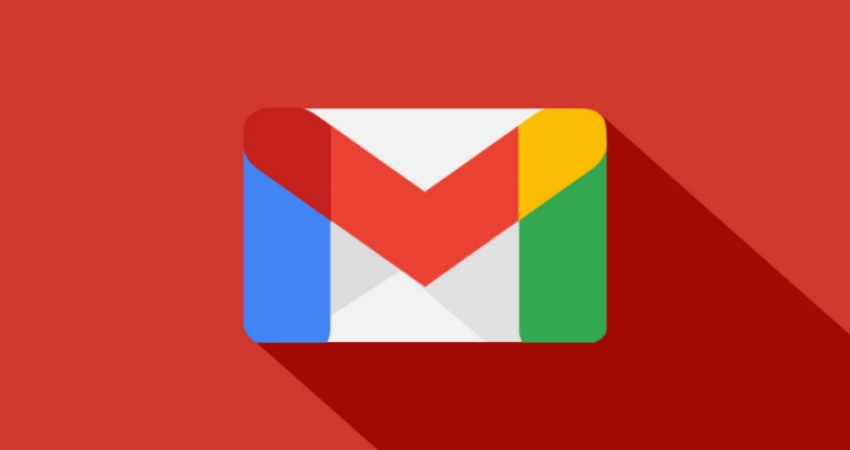
Barangkali kamu masih tidak tahu cara menghapus Gmail di HP Oppo yang benar, kami akan beritahu panduannya melalui artikel ini. Pengguna HP Oppo semua tipe sekarang bisa menghapus akun Gmail yang jarang digunakan pada ponselnya.
Jika akunnya terlalu banyak, terkadang memang membingungkan pengguna perangkatnya. Oleh karena itu, segera hapus salah satu atau beberapa akun Google yang memang jarang diakses. Kamu pun dapat mengelola dan menggunakan satu Gmail saja.
Langkah 1: Buka Menu Pengaturan
Cara menghapus Gmail di HP Oppo yang pertama adalah membuka menu Pengaturan atau Setting terlebih dulu. Geser ke bawah secara perlahan hingga menemukan opsi Pengguna dan Akun, ketuk opsi tersebut.
Langkah 2: Tekan Google
Pada halaman Pengguna dan Akun, biasanya terdapat beberapa akun media sosial yang sedang digunakan. Kamu akan melihat akun Gmail yang pasti terpasang secara otomatis, maka bisa tekan tombol Google di bagian atas.
Langkah 3: Pilih Akun Google
Kamu akan melihat semua akun Google yang terpasang pada HP Oppo. Cari dan pilih salah satu atau beberapa Gmail yang benar-benar jarang digunakan. Pastikan Gmail tersebut tidak tersambung pada aplikasi dan layanan apapun.
Langkah 4: Klik Hapus Akun
Pada halaman Akun dan Sinkronisasi, kamu tidak perlu menghilangkan tanda centang untuk semua opsi yang tersedia. Kamu hanya perlu mengetuk opsi dua titik di samping kanan atas, lalu tekan tombol Hapus Akun atau Delete Account.
Langkah 5: Tekan Hapus Akun Lagi
Jika tombolnya sudah ditekan, tunggu beberapa saat sampai muncul notifikasi pop-up untuk konfirmasi. Kamu akan mendapat pemberitahuan bahwa akun yang dihapus akan menghilangkan semua data di dalamnya. Jika benar-benar yakin, klik Hapus Akun lagi.
Langkah 6: Akun Gmail Sudah Terhapus
Nah, yang terakhir adalah menekan tombol Back atau Kembali di samping kanan bawah. Kemudian, kamu akan melihat Gmail yang sudah dihapus tadi akan hilang dari daftar akun Google pada ponselmu.
Cara Menghapus Gmail di HP Oppo Lewat Web
Jika kamu ingin menonaktifkan akun Google melalui internet, cara menghapus Gmail di HP Oppo via browser adalah sebagai berikut:
- Kunjungi laman myaccount.google.com/device-activity melalui peramban browser dari HP Oppo kamu.
- Login dengan menggunakan email dan kata sandi yang relevan.
- Pilih HP Oppo yang sedang digunakan (contoh: HP Oppo A37).
- Kemudian, tekan tombol titik tiga yang berada di bagian samping pada ponselmu.
- Tekan Logout untuk keluar.
- Jika muncul pemberitahuan Tindakan ini akan menghapus akses ke Akun Google Anda dari perangkat, klik Logout
- Terakhir, akun Google akan terhapus secara otomatis.
Cara Menghapus Gmail yang Diretas
Jika akun Google kamu diretas dan ingin dihapus atau dinonaktifkan, ternyata cara menghapus Gmail yang diretas sangat mudah, lho. Berikut langkah-langkahnya yang wajib kamu tahu, di antaranya:
- Masuk ke aplikasi Gmail dari HP Oppo kamu.
- Pilih menu Setelan atau Setting yang berada di samping kiri atas.
- Klik Data dan Privasi atau Data and Privacy.
- Geser ke bawah sampai terdapat opsi Hapus Akun Google Anda atau Delete Your Google Account, tekan tombol tersebut.
- Kemudian, tunggu beberapa saat sampai kamu diarahkan ke laman verifikasi untuk menghapus Gmail dengan memasukkan password akun Google tersebut.
- Lakukan konfirmasi untuk menyetujui proses penghapusan Gmail kamu.
- Jika muncul informasi pernyataan hapus akun, centang kedua pernyataannya.
- Tekan Hapus Akun atau Remove Account.
- Terakhir, ikuti instruksi selanjutnya sampai akun Gmail yang diretas akan terhapus secara permanen.
Bagi pengguna smartphone Oppo yang ingin menutup akun Google dengan cepat, maka bisa mengikuti dan mencoba panduan cara menghapus Gmail di HP Oppo semua tipe dari kami di atas. Kamu pun dapat melakukannya melalui website, bahkan terhadap akun yang diretas sekalipun. Semoga bermanfaat!